Stempels en aangepaste stempels gebruiken in Adobe Acrobat Reader DC
Een stempel(Stamp) is om iets te markeren met een officieel zegel. Adobe Acrobat Reader als functies om uw document te markeren met een paar Stamps- functies zoals Stamps , Stamp Palette en Custom Stamp . In deze zelfstudie leggen we uit hoe u postzegels(Stamps) , postzegelpaletten(Stamps Palette) en aangepaste postzegels kunt toevoegen en hoe u (Custom Stamps)postzegels(Stamps) kunt verwijderen of vergroten of verkleinen .
Soorten stempels(Stamps) die worden gebruikt in Acrobat Reader DC
- Stempels(Stamps) : Stempels toevoegen aan PDF-document.
- Postzegelpalet(Stamps Palette) : Biedt een verscheidenheid aan postzegelvoorbeelden.
- Aangepaste stempel(Custom Stamp) : de plaatsing van uw ontwerpstempel in het document.
Stempels en aangepaste stempels beheren
Stempels(Stamps) toevoegen in Acrobat Reader DC
Open Adobe Acrobat Reader Dc
Kies een document uit je bestand.
Als het document open is en u geen stempels ziet.
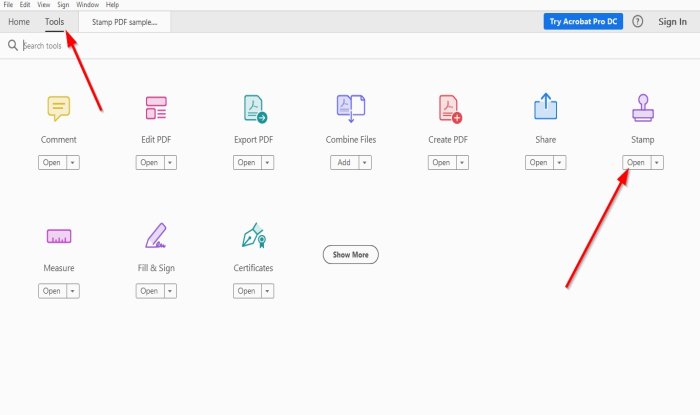
Ga naar Hulpmiddelen(Tools) .
Als je Stempel(Stamp ) met een stempelpictogram ziet, klik je op Openen(Open) .

U ziet het stempelpictogram in uw menu en verschillende Stempelfuncties hierboven om stempels aan uw PDF (Stamps)-(PDF) document toe te voegen.
Selecteer Stempel toevoegen(Add Stamp) .
Er verschijnt een lijst met verschillende functies; u kunt een stempel selecteren uit een van deze functies; Dynamisch(Dynamic) , hier ondertekenen(Sign Here) en standaardzaken(Standard Business) .
Kies(Choose) elke gewenste stempel en plaats deze in uw PDF- document.
Stempelpalet(Stamps Palette) toevoegen in Acrobat Reader DC

Klik boven het document op Stempelpalet.(Stamp Palette.)
Er verschijnt een venster met aanpasbare stempel ; (Stamp)kies het type postzegels dat u wilt.

Er verschijnt een venster voor (Window)identiteitsinstellingen(Identity Setup) ; als u uw identiteit niet wilt prijsgeven, sluit u het venster.
U ziet de Stempel(Stamp) die u hebt geselecteerd, plaats deze in uw document.
Sluit het venster Stempel .(Stamp)
Aangepaste stempels(Custom Stamps) toevoegen in Acrobat Reader DC

Klik hierboven op Aangepaste stempels(Custom Stamps) .
Klik in de vervolgkeuzelijst op Maken.(Create.)

Een geselecteerde afbeelding voor een aangepaste stempel(select Image for a Custom Stamp) wordt geopend.
Klik op Bladeren(Browse) .
Er verschijnt een Open Venster(Window) ; kies je stempelbestand.
Klik op Openen(Open) .
U ziet een voorbeeld van uw stempel(Stamp) in het voorbeeldvoorbeeldgedeelte van het venster Aangepaste stempel afbeelding selecteren.(Select Image Custom Stamp)
Klik op OK(OK) .

Er verschijnt een venster Aangepaste (Create Custom) stempel(Stamp) maken.
In dit venster kunt u de categorie een naam geven; u wilt dat de stempel(Stamp) is.
Je kunt de Stempel ook een naam geven.
Klik vervolgens op OK .

Klik vervolgens op Stempel(Stamp) hierboven;
Klik in de lijst Stempel op Aangepast(Custom) omdat we de categorie voor de Stempel (Stamp) Aangepast(Custom) een naam geven .
Klik op de stempel.
Er verschijnt een venster Identiteitsinstellingen(Identity Setup) ; sluit het als u er geen informatie in wilt invoeren.
Plaats de stempel in het document.
Het formaat van postzegels(Stamps) wijzigen in Acrobat Reader DC

Om de grootte van de stempel te vergroten of te verkleinen ,(Stamp) sleept u de punten(Points) op de rand van de stempel.
Hoe de stempels(Stamps) te verwijderen in Acrobat Reader DC

Plaats de cursor op de stempel(Stamp) en klik met de rechtermuisknop en kies Verwijderen(Delete) .
Ik hoop dat dit helpt; als u vragen heeft, kunt u hieronder reageren.
Volgende lezen(Read next) : Adobe Acrobat Reader DC toont geen bladwijzers(Adobe Acrobat Reader DC not showing bookmarks) ?
Related posts
Adobe Acrobat Reader DC toont geen bladwijzers in Windows 10
Adobe Acrobat Reader kon geen PDF-bestanden openen in Windows
Markeringskleur wijzigen in Adobe Acrobat Reader
Hoe een leeg "Opslaan als"-scherm in Adobe Acrobat Reader te herstellen
Download de Adobe Reader-app voor Windows 10 uit de Microsoft Store
De applicatie kon niet correct starten (0xc0000022) - Adobe-apps
Adobe Media Encoder gebruiken om Adobe Premiere-projecten te exporteren
Hoe Adobe Flash Player te deblokkeren in Google Chrome -
Hoe Adobe Flash Player te deblokkeren op Microsoft Edge van Windows 10 -
Fix Adobe Reader-fout 109 bij het openen, lezen of opslaan van PDF
Fix Adobe Legitieme softwareverificatiefout op Windows 11/10
Een glitch-effect maken in Adobe Premiere Pro
Basispagina's instellen in Adobe InDesign CC
Een clip splitsen in Adobe Premiere Pro
Hoe muziek in een video te bewerken met Adobe Premiere
Adobe Creative Cloud Installer kan fout in Windows 11/10 niet initialiseren
Video's bijsnijden, roteren en vergroten/verkleinen in Adobe Premiere Pro
Fix U moet uw Adobe Flash Player upgraden
Beste gratis Adobe InDesign-alternatieven voor Windows-pc
Hoe u Adobe AcroTray.exe uitschakelt vanaf Starten bij opstarten
